Vba တွင် စာလုံးအရောင်ပြောင်းနည်း (နည်းလမ်း 3 ခု)
VBA ကို အသုံးပြု၍ Excel တွင် ဖောင့်အရောင်ပြောင်းရန် အောက်ပါနည်းလမ်းများကို သင်အသုံးပြုနိုင်သည်-
နည်းလမ်း 1- VBA အရောင်အမည်များကို အသုံးပြု၍ ဖောင့်အရောင်ပြောင်းပါ။
SubChangeColor ()
Range(" A1 ").Font.Color = vbRed
End Sub
ဤထူးခြားသော မက်ခရိုသည် ဆဲလ် A1 ရှိ ဖောင့်အရောင်ကို အနီရောင်သို့ ပြောင်းပေးလိမ့်မည်။
နည်းလမ်း 2- RGB တန်ဖိုးများကို အသုံးပြု၍ ဖောင့်အရောင်ပြောင်းပါ။
SubChangeColor ()
Range(" A1 ").Font.Color = RGB(255,0,0)
End Sub
ဤအထူးမက်ခရိုသည် ဆဲလ် A1 ရှိ ဖောင့်အရောင်ကို (255,0,0) ၏ (255,0,0) ၏ RGB (အစိမ်းစိမ်းအပြာ) တန်ဖိုးများနှင့် လိုက်ဖက်သောအရောင်သို့ ပြောင်းပါမည်။
နည်းလမ်း 3- Hexadecimal အရောင်ကုဒ်များကို အသုံးပြု၍ ဖောင့်အရောင်ကို ပြောင်းပါ။
SubChangeColor ()
Range(" A1 ").Font.Color = &H0000FF
End Sub
ဤအထူးမက်ခရိုသည် ဆဲလ် A1 ရှိ ဖောင့်အရောင်ကို #FF0000 ၏ ဆဋ္ဌမကိန်းဂဏန်းအရောင်ကုဒ်နှင့် ကိုက်ညီသောအရောင်သို့ ပြောင်းပေးမည်ဖြစ်သည်။
မှတ်ချက် #1- VBA အတွက် သင်အသုံးပြုလိုသော ဆဋ္ဌမကိန်းဂဏန်းအရောင်ကုဒ်၏ ရှေ့တွင် &H ကို ရိုက်ထည့်ရပါမည်။
မှတ်ချက် #2- Hexadecimal အရောင်ကုဒ်များကို ပုံမှန်အားဖြင့် စာလုံးခြောက်လုံးဖြင့် ကိုယ်စားပြုပြီး ပထမနှစ်ခုသည် အနီရောင်အတွက် ကုဒ်ကိုကိုယ်စားပြုသည်၊ အလယ်နှစ်ကောင်သည် အစိမ်းရောင်အတွက် ကုဒ်ကိုကိုယ်စားပြုပြီး၊ နောက်ဆုံးနှစ်ခုသည် အပြာအတွက်ကုဒ်ကိုကိုယ်စားပြုသည်။
သို့သော် Excel သည် နောက်ဆုံးတန်ဖိုးနှစ်ခုအတွက် ပထမတန်ဖိုးနှစ်ခုကို လဲလှယ်ပေးသည်။ ထို့ကြောင့် အနီရောင်အတွက် ဆဋ္ဌမကိန်းဂဏန်းအရောင်ကုဒ်သည် FF0000 ဖြစ်သော်လည်း ၎င်းအစား 0000FF ဟု ရိုက်ထည့်သင့်သည်။
အောက်ဖော်ပြပါ ဥပမာများသည် နည်းလမ်းတစ်ခုစီကို လက်တွေ့အသုံးချနည်းကို ပြသထားသည်။
ဥပမာ 1- VBA အရောင်အမည်များကို အသုံးပြု၍ ဖောင့်အရောင်ပြောင်းပါ။
ဆဲလ် A1 တွင် စာလုံးအရောင်သည် လက်ရှိအနက်ရောင်ဖြစ်နေသည်ဆိုပါစို့။
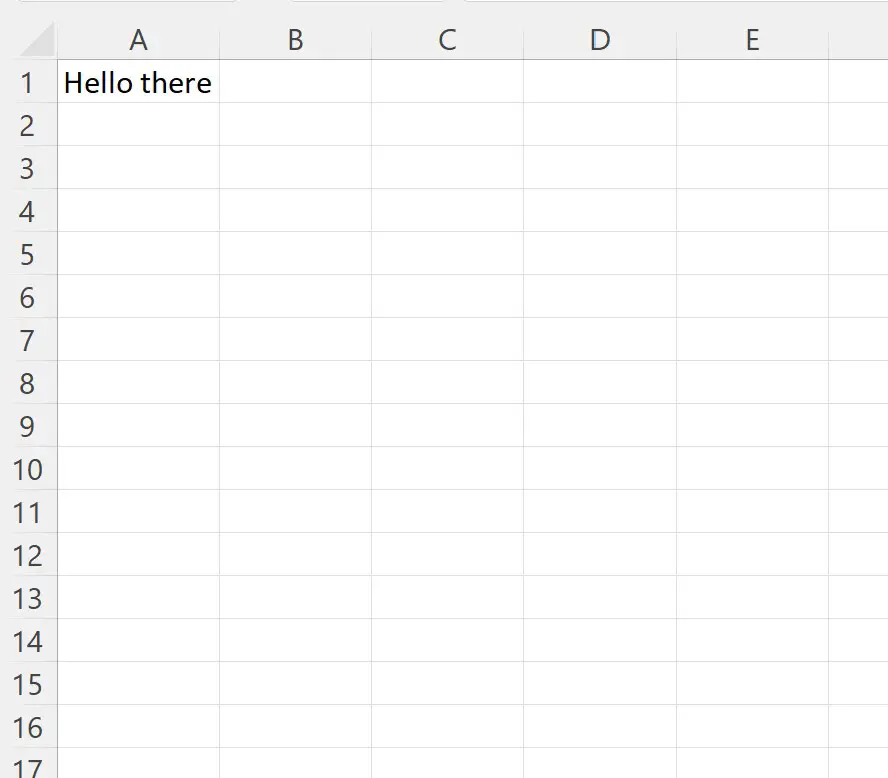
ဆဲလ် A1 ရှိ ဖောင့်အရောင်ကို အနီရောင်သို့ ပြောင်းရန် အောက်ပါ မက်ခရိုကို ဖန်တီးနိုင်သည်။
SubChangeColor ()
Range(" A1 ").Font.Color = vbRed
End Sub
ကျွန်ုပ်တို့ ဤ macro ကို run သောအခါတွင်၊ ကျွန်ုပ်တို့သည် အောက်ပါ output ကို ရရှိသည် ။
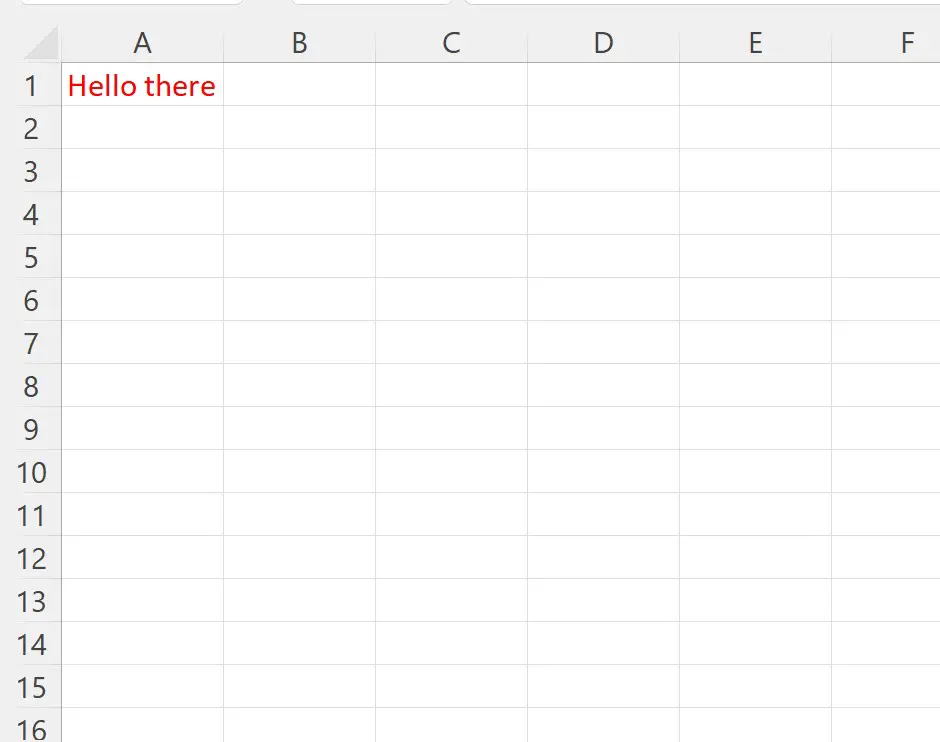
ဆဲလ် A1 ရှိ ဖောင့်အရောင်သည် ယခုအခါ အနီရောင်ဖြစ်နေကြောင်း သတိပြုပါ။
ဥပမာ 2- RGB တန်ဖိုးများကို အသုံးပြု၍ ဖောင့်အရောင်ပြောင်းပါ။
A1:A5 အကွာအဝေး A1:A5 တွင် စာလုံးအရောင်သည် အနက်ရောင်ဖြစ်သည် ဆိုကြပါစို့။
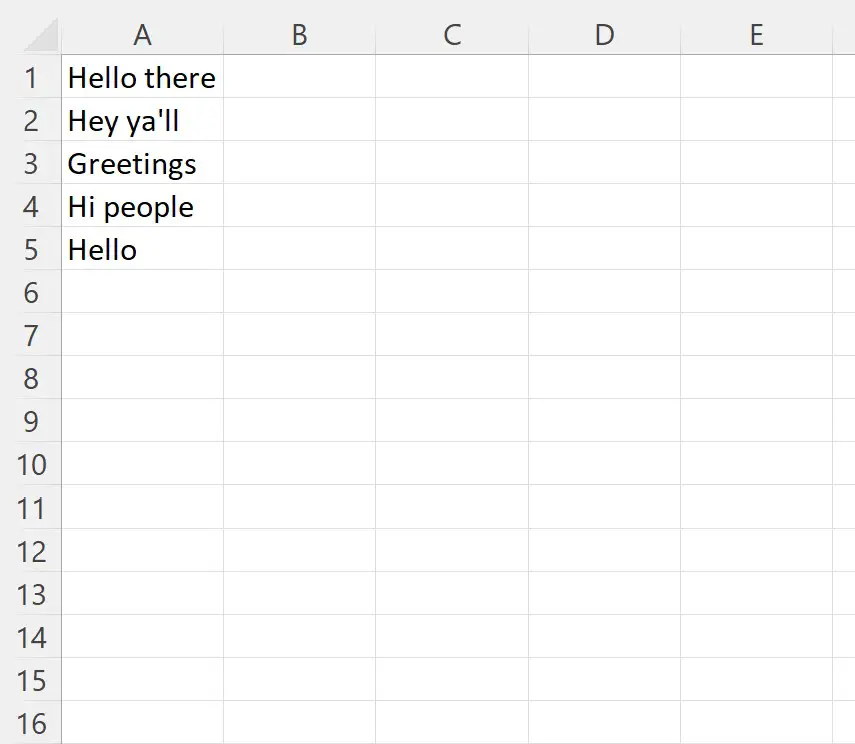
ဆဲလ် A1:A5 အတွင်းရှိ ဖောင့်အရောင်ကို အနီရောင်သို့ ပြောင်းရန် အောက်ပါ macro ကို ဖန်တီးနိုင်သည်။
SubChangeColor ()
Range(" A1:A5 ").Font.Color = RGB(255,0,0)
End Sub
ကျွန်ုပ်တို့ ဤ macro ကို run သောအခါတွင်၊ ကျွန်ုပ်တို့သည် အောက်ပါ output ကို ရရှိသည် ။
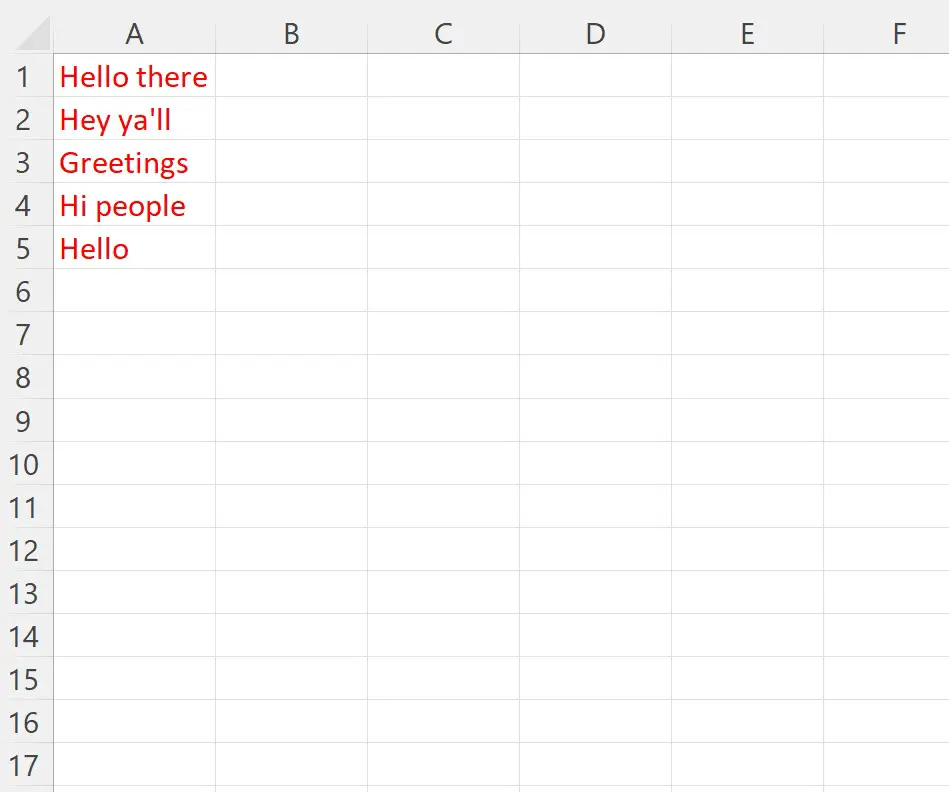
အပိုင်းအခြား A1:A5 ရှိ ဆဲလ်တစ်ခုစီရှိ ဖောင့်အရောင်သည် ယခုအခါ အနီရောင်ဖြစ်နေကြောင်း သတိပြုပါ။
ဥပမာ 3- hexadecimal အရောင်ကုဒ်များကို အသုံးပြု၍ ဖောင့်အရောင်ကို ပြောင်းပါ။
A1:A5 အကွာအဝေး A1:A5 တွင် စာလုံးအရောင်သည် အနက်ရောင်ဖြစ်နေကြောင်း ထပ်မံယူဆကြပါစို့။
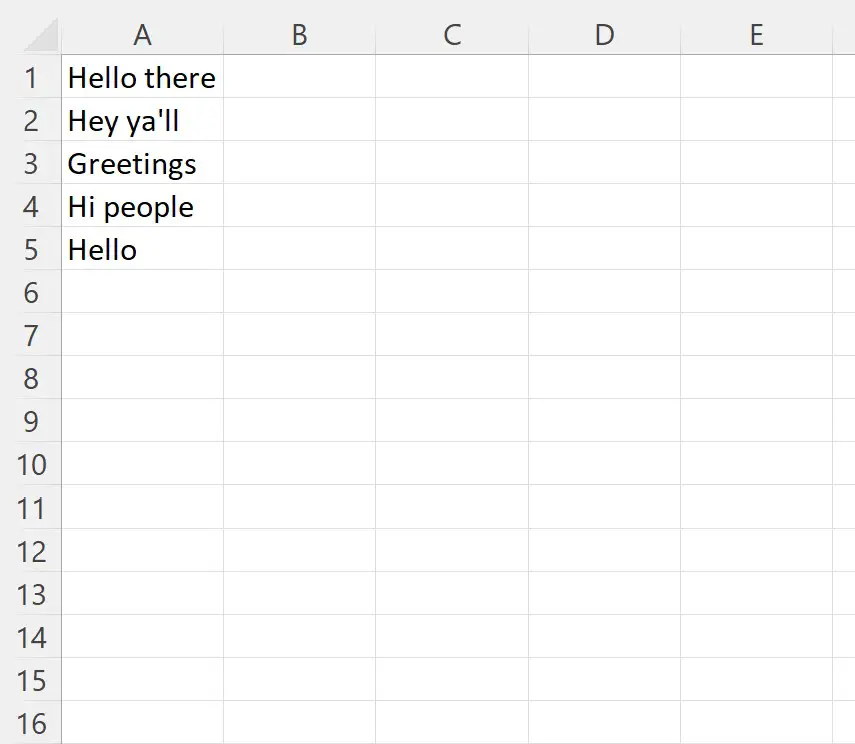
ဆဲလ် A1:A5 အတွင်းရှိ ဖောင့်အရောင်ကို အနီရောင်သို့ ပြောင်းရန် အောက်ပါ macro ကို ဖန်တီးနိုင်သည်။
SubChangeColor ()
Range(" A1:A5 ").Font.Color = &H0000FF
End Sub
ကျွန်ုပ်တို့ ဤ macro ကို run သောအခါတွင်၊ ကျွန်ုပ်တို့သည် အောက်ပါ output ကို ရရှိသည် ။
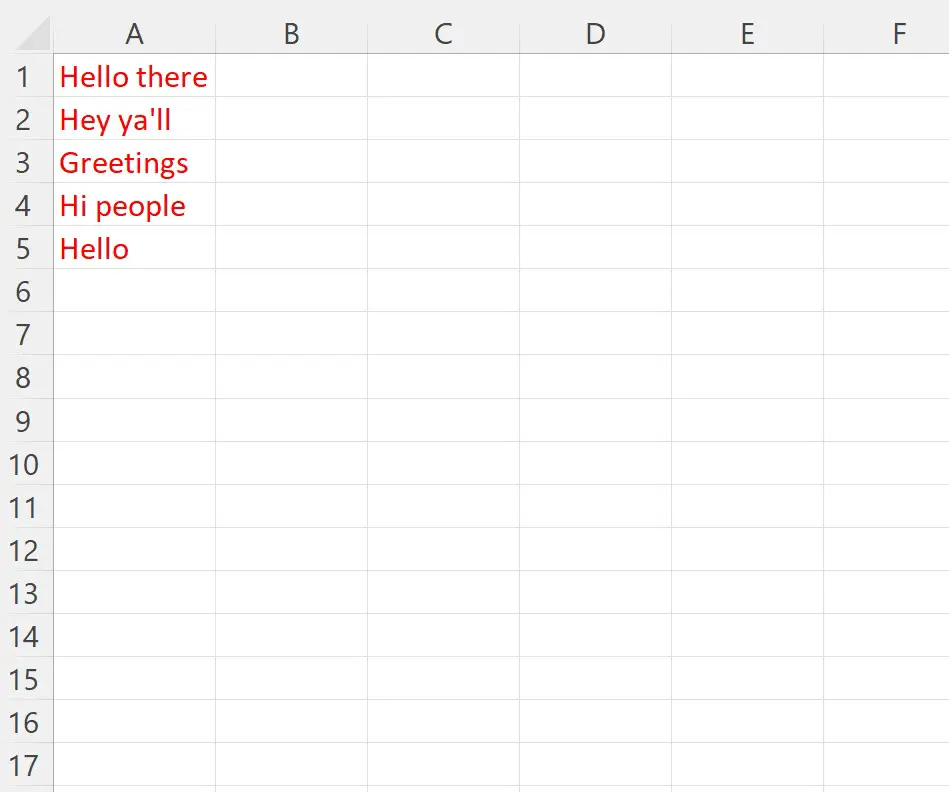
အပိုင်းအခြား A1:A5 ရှိ ဆဲလ်တစ်ခုစီရှိ ဖောင့်အရောင်သည် ယခုအခါ အနီရောင်ဖြစ်နေကြောင်း သတိပြုပါ။
မှတ်ချက် – VBA Font.Color ပိုင်ဆိုင်မှုအတွက် စာရွက်စာတမ်းအပြည့်အစုံကို ဤနေရာတွင် ရှာနိုင်သည်။
ထပ်လောင်းအရင်းအမြစ်များ
အောက်ဖော်ပြပါ သင်ခန်းစာများသည် VBA တွင် အခြားဘုံအလုပ်များကို မည်သို့လုပ်ဆောင်ရမည်ကို ရှင်းပြသည်-
VBA- စာကြောင်းတစ်ခုမှ space များကို မည်ကဲ့သို့ဖယ်ရှားနည်း
VBA- စာကြောင်းတစ်ခုရှိ ဇာတ်ကောင်များကို အစားထိုးနည်း
VBA- ဖော်မတ်ချခြင်းဖြင့် လိုင်းတစ်ခုကို ထည့်သွင်းနည်း